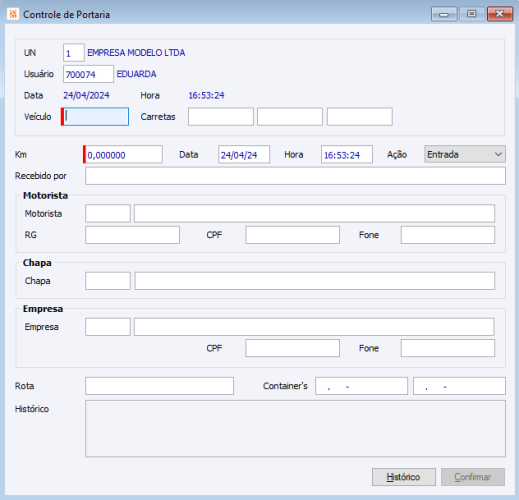FR Portaria
Serviços > Gestão de Frotas > Movimentos > Veículos > Portaria
UN: Neste campo deve ser indicado a unidade de negócio correspondente. Este campo é pré-carregado a partir da UN Padrão.
Usuário: Campo disponível para informar o usuário que estará realizando controle da portaria. O campo é pré-carregado a partir do usuário logado no sistema.
Data e Hora: Nestes campos, são expressos a data e hora atual para o registro de portaria.
Veículo: Campo disponível para informar o veículo que estará cruzando a portaria, seja para registros de entrada ou saída.
Carretas: Neste campo não editável, são utilizados para apresentar os veículos atrelados ao cavalo informado previamente.
IMPORTANTE: Caso informado uma placa de um veículo que não esteja cadastrado no sistema, não haverá bloqueio da operação, pois o programa da portaria permite o registro de entradas e saídas de veículos nestas condições. Ao informar uma placa não cadastradas, os campos carretas serão liberados para edição manualmente, permitindo o registro dos veículos atrelados mesmo não cadastrados. Para tal, cabe ressaltar que para os veículos não cadastrados no sistema, não será realizado o controle de quilometragem, apenas o registro de entrada e saída do pátio.
KM: Campo obrigatório, disponível para informar a quilometragem atual do veículo no momento de cruzar a portaria.
Data e Hora: Campos disponíveis para informar o horário e data em que o veículo cruzou pelo controle da portaria.
Ação: Através deste campo é identificado o movimento em que o veículo realiza junto da portaria. Em ambas interfaces, são apresentados campos comuns a fim de garantir um histórico de movimentações da portaria.
Recebido por: Campo de texto livre para informar a pessoa que está recebendo o veículo na portaria.
Grupo Motorista: Neste grupo são informados os dados referentes ao motorista do veículo. É possível filtrar um motorista a partir de pesquisa, ou mesmo informar os dados manualmente para fins de registros. Os campos disponíveis neste grupo são: Código da Empresa, Nome da Empresa, RG, CPF e Fone.
Grupo Chapa: Grupo disponíveis para informar o chapa que está atuando junto do veículo informado. Também é possível informar um chapa sem realizar o vínculo com uma empresa previamente cadastrada.
Grupo Empresa: Grupo disponível para apresentar a empresa proprietária do veículo que está cruzando pela portaria. Ao informar um cavalo, o proprietário do mesmo é informado automaticamente neste campo. Também é populado o campo CPF e fone da empresa. Além disso, é possível alterar a empresa, a fim de identificar o proprietário do veículo.
Rota: Campo disponível para informar a rota que o veículo irá utilizar ou a rota que o veículo utilizou no caso de entrada.
Container: Campo disponível para informar os container’s vinculados ao veículo. Até dois container’s podem ser informados ao mesmo veículo.
Histórico: Campo de texto livre disponível para informar algum histórico adicional para ser vinculado junto ao registro de portara deste veículo.
Botões
Botão Pesquisa Histórico: Ao clicar nesse botão é exibido a pesquisa de histórico de portaria. Nesta pesquisa são exibidos todos os registros efetuados pela portaria. Diferenciando pela situação pode-se acompanhar as entradas e saídas na portaria, assim como os demais dados apontados ao efetuar a portaria.
Botão Confirmar/Próximo: Ao clicar nesse botão é confirmado o registro do veículo junto a portaria, liberando a interface para um novo registro. Após o registro pode ser confirmado a partir do botão ‘Pesquisa Histórico’ na interface da portaria.